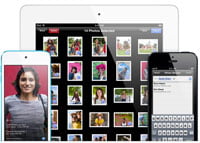Ha habido muchas mejoras en Photo Stream desde que Apple lo introdujo con iOS 5. Recuerdo que me sentí frustrado cuando quería eliminar una sola foto para que no apareciera en Photo Stream y descubrí que mi única opción era eliminar todas mis imágenes en iCloud y comenzar. de nuevo. Afortunadamente, Apple solucionó ese pequeño inconveniente en una actualización posterior.
La última actualización de Photo Stream es la capacidad de crear varios álbumes que puedes compartir, directamente desde tu iPhone, iPad o iPod Touch. Si tiene una Mac, también puede compartir, modificar, comentar y editar estas imágenes en el software iPhoto de Apple.
Así es como puede aprovechar al máximo esta función tanto en un dispositivo iOS como en una Mac.
Álbumes de secuencias de fotos en iOS 6
Puede crear y agregar imágenes a un álbum de Photo Stream en su iPhone, iPad o iPod Touch con iOS 6 de muchas maneras. La forma más fácil es seleccionar una imagen (o incluso varias) de cualquiera de sus álbumes de fotos, tocar el icono de compartir y luego seleccionar Photo Stream de las opciones presentadas.
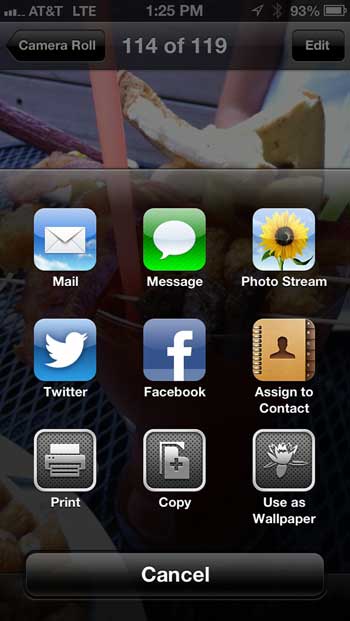
Si aún no ha creado un álbum de Photo Stream, puede crear uno en esta pantalla tocando «New Photo Stream».
El siguiente conjunto de opciones le permitirá nombrar el nuevo álbum, designar quién puede verlo e incluye un botón de alternar público. Elegir un álbum público le permitirá compartir sus fotos con cualquier persona a la que le dé el enlace de Photo Stream.
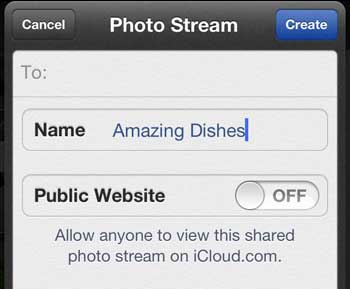
Si lo desea, puede nombrar su álbum y continuar con el siguiente paso. Siempre puede proporcionar acceso a otros más adelante.
Antes de publicar su foto en su nuevo álbum de Photo Stream, puede agregar un comentario.
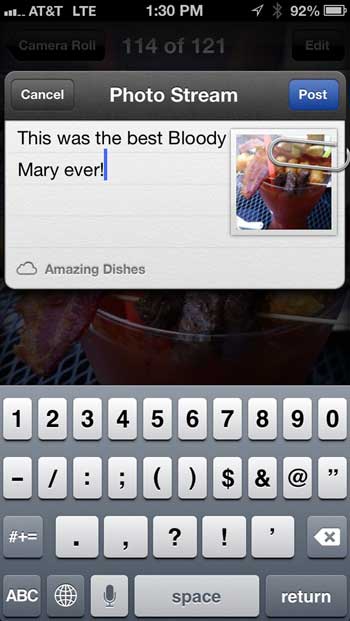
Una vez que haya creado un álbum, aún puede modificarlo. Para hacer esto, haga clic en la flecha azul directamente a la derecha del nombre del álbum de Photo Stream; puede cambiar el nombre del álbum, agregar o eliminar aquellos con los que lo está compartiendo y ajustar su configuración pública.
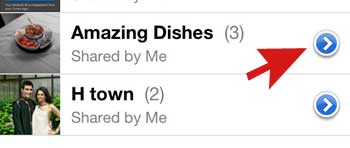
Una vez que haya proporcionado acceso a su álbum (ya sea público o para una audiencia específica), siempre podrán ver las fotos transferidas a ese álbum específico, es decir, a menos que modifique estas preferencias de privacidad o elimine el álbum por completo.
Álbumes de Photo Stream en una Mac
Para acceder a sus álbumes de Photo Stream (o unirse a nuevos) en una Mac, necesita OS X 10.8.2 e iPhoto 9.4 o Aperture 3.4.
Para este ejemplo, usaremos iPhoto. Comparta cualquier foto de sus álbumes de iPhoto seleccionando una imagen y haciendo clic en el icono de compartir en la esquina inferior derecha y eligiendo Photo Stream en el menú de la lista.
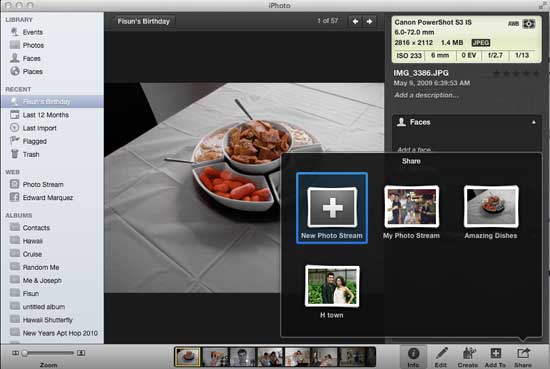 Aquí puede seleccionar un álbum específico o, como su contraparte de iOS, crear uno nuevo.
Aquí puede seleccionar un álbum específico o, como su contraparte de iOS, crear uno nuevo.
Nota: no pude encontrar una manera de crear un álbum directamente desde la vista Photo Stream en iPhoto. Parece que publicar una imagen con el icono de compartir es la única forma de crear una. No estoy seguro si este es el mismo caso con Aperture.
Álbumes de secuencias de fotos en el navegador estándar
Compartir tus fotos favoritas con los álbumes de Photo Stream no se limita a los dispositivos Apple. Si desea compartir algunas fotos con la abuela, haga público el álbum y envíe el enlace por correo electrónico.
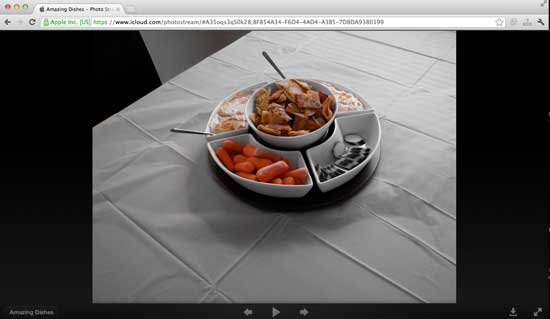
Estos álbumes públicos tienen funciones limitadas; no puede agregar o ver comentarios, por ejemplo. Sin embargo, los visitantes pueden descargar un álbum completo fácilmente, lo que le permite eliminar el acceso público más adelante.
Recibir álbumes de secuencias de fotos de otros
Si el servicio Photo Stream de Apple se vuelve popular, puede comenzar a recibir invitaciones para unirse o ver álbumes compartidos en iCloud con más frecuencia. Dependiendo de las preferencias de privacidad, es posible que necesite una ID de Apple y un dispositivo compatible para acceder al álbum compartido.
Hay un montón de software y servicios para compartir fotos por ahí. No quiero ni pensar en cuántas fotos he subido a Facebook. Me gusta la idea de crear un álbum de Photo Stream y compartirlo con solo un puñado de personas, espero que se ponga de moda.